Když si u svého poskytovatele webhostingu objednáte dedikovaný server nebo cloudový server, musíte vždy při prvním přihlášení do systému zkontrolovat jednu věc:váš hardware musí být přesně stejný, jako jste si objednali.
Mnohokrát vám poskytovatelé dedikovaných serverů kvůli chybám v objednávce poskytnou méně hardwarových zdrojů než ty, které jste si zakoupili. V tomto příspěvku zjistíme, jak zjistit velikost RAM v operačních systémech Linux / Unix pomocí 5 užitečných příkazů.
Jak zjistím velikost paměti RAM v operačních systémech Linux?
Zde je seznam 5 hlavních příkazů, které lze použít k nalezení velikosti RAM LInuxu v Linuxu.
1. volný příkaz
Příkaz free je nejklasičtější terminálový nástroj pro kontrolu využití paměti v operačních systémech Linux / Unix.
[[email protected]:~]free total used free shared buff/cache available Mem: 32753636 9492448 1053688 603920 22207500 21961040 Swap: 8191996 1078724 7113272 [[email protected]:~]
Celková operační paměť RAM v bajtech je 32753636, což lze převést na 32 GB RAM nainstalované v systému. Druhý sloupec nazvaný „použité“ ukazuje RAM používanou operačním systémem, v tomto případě kolem 9 GB. Pak máte sloupec Zdarma, který zobrazuje přibližně 1 GB, a ostatní se nazývají „sdílené“, „vyrovnávací paměť/mezipaměť“ a „dostupné“. Na operačních systémech Linux je normální vidět v buff/cache hodně paměti cache, tato paměť může být později uvolněna a použita, pokud je to skutečně potřeba.
Poslední řádek patří odkládací paměti, která hlásí využití kolem 1GB.
Tato čísla založená na bytech však nejsou snadno čitelná. Použijme dva užitečné parametry, které lze přidat k příkazu zdarma:
free -ht
Nyní přidáme -ht k příkazu free. -h se používá k transformaci bajtů na jednotky čitelné pro člověka a -t se používá k zobrazení řádku zobrazujícího součty sloupců.
[[email protected]:~]free -ht total used free shared buff/cache available Mem: 31G 9.1G 1.0G 589M 21G 20G Swap: 7.8G 1.0G 6.8G Total: 39G 10G 7.8G [[email protected]:~]
Jak vidíte na tomto výstupu, příkaz free nyní zobrazuje informace ve velikostech, které mohou lidé číst.
2. horní příkaz
Top command je jedním z mých oblíbených a nejpoužívanějších nástrojů pro rychlou kontrolu výkonu systému, ale dá se také použít k získání cenných informací o hardwaru.
Jak vidíte na snímku obrazovky, příkaz top ukazuje celkové využití paměti u možnosti nazvané:KiB Mem (v mém případě celkem 32753636).
Na druhé lince s názvem KiB Swap (v mém případě celkem 8191996) budete také moci získat svou velikost SWAPu.
A stejně jako příkaz free získáte další druhy informací o paměti RAM, jako je vyrovnávací paměť, mezipaměť a volná dostupná paměť.
3. htop
htop je dobrou alternativou ke klasickému top příkazu, kromě informací o RAM budete moci získat CPU a využití procesu. Jednoduše řečeno, htop je nejvyšší příkaz, ale s vylepšenou verzí, která obsahuje barvy, sloupcové grafy pro CPU/Mem/Swap a lepší způsob, jak řešit/zabíjet procesy v případě potřeby.
Instalace htop na Ubuntu/Debian
apt-get install htop
Instalace htop na CentOS/RHEL
yum install htop -y
htop lze spustit jednoduše spuštěním:
htop
Očekávaný výstup:
Jak vidíte, využití dostupné paměti RAM a SWAP je docela jasné, zobrazuje se v GB a s jasným pruhem.
4. vmstat
Příkaz vmstat spolu s parametrem „s“ vám zobrazí statistiku využití paměti, odtud také budete moci získat celkovou paměť RAM a volnou paměť.
Spusťte tento příkaz:
vmstat -s
Toto je příklad výstupu na našem serveru:
[[email protected]:~]vmstat -s 32753636 K total memory 9562108 K used memory 11811520 K active memory 16346200 K inactive memory 927968 K free memory 0 K buffer memory 22263560 K swap cache 8191996 K total swap 1078724 K used swap 7113272 K free swap 70588049 non-nice user cpu ticks 4283838 nice user cpu ticks 24577630 system cpu ticks 2023074528 idle cpu ticks 4177230 IO-wait cpu ticks 0 IRQ cpu ticks 1063579 softirq cpu ticks 0 stolen cpu ticks 3076934802 pages paged in 6491214798 pages paged out 620025 pages swapped in 1033879 pages swapped out 4238671160 interrupts 3149823550 CPU context switches 1490028842 boot time 10854442 forks [[email protected]:~]
5. cat /proc/meminfo
Poslední způsob, jak zjistit velikost RAM v Linuxu, je čtení souboru /proc/meminfo. K tomu použijeme příkaz cat, jak vidíte níže:
cat /proc/meminfo
Očekávaný výstup:
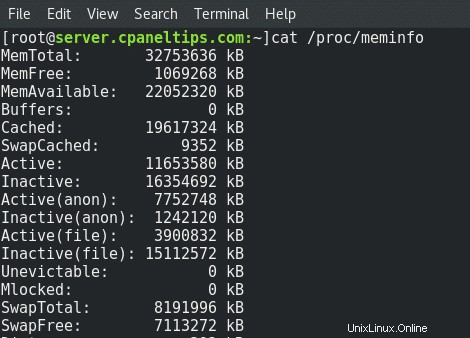
Vyhledání informací o hardwarové paměti RAM
Pokud potřebujete zjistit úplné hardwarové informace o paměti RAM, kterou používáte na svém serveru, můžete použít příkaz dmidecode. Ukáže vám cenné informace o paměti RAM nainstalované ve vašem systému.
Nainstalujte dmidecode na Ubuntu/Debian
apt-get install dmidecode
Nainstalujte dmidecode na CentOS/RHEL
yum install dmidecode -y
Nyní spusťte tento příkaz:
dmidecode -t 17 | more
Budete moci získat celkovou velikost RAM, typ (DDR2, DDR3, DDR4) a rychlost RAM, mimo jiné, jak vidíte na tomto snímku obrazovky serveru nixcp.com:
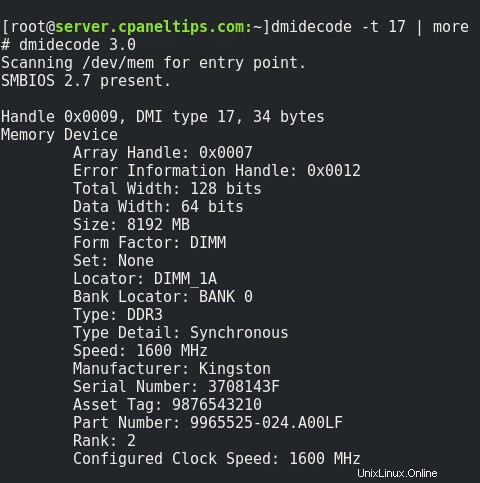
Další čtení:
- Paměť RAM
- Linux mi sežral RAM